建築プレゼン成功の秘訣!効果的なボードとパワポ作成法を徹底解説

「分かりやすく伝える」ことは住宅営業にとって必須のスキルです。とくに住宅のデザインを提案するときは分かりやすさが欠かせません。このようなときに活躍するのが、建築プレゼンテーションボード。
建築プレゼンテーションボードは、文字やグラフだけでなく画像を用いて表現するため、お客さまも具体的にイメージしやすく、受注率向上にも役立ちます。パワーポイントを活用して作成すれば動きを加えることも可能です。
本記事では、お客さまへの提案に役立つ建築プレゼンテーションボード作成のポイントと、パワーポイントを活用した見せ方などを解説します。
目次[非表示]
建築プレゼンテーションボードとは
建築プレゼンテーションボードとは、建物のイメージを伝えるために使用する表現手段で、プレゼンボード、プレボとも呼ばれています。
外観・間取り・立面図・建築パースなどを配置することで、住宅の魅力をより具体的に伝えられる営業ツールのひとつです。
建築プレゼンテーションボードは、コンペやお客さまへの提案時に活用するため、視覚的な分かりやすさや見映えのよさが求められます。
デザインと内容設計で失敗しないCTPTフレームワーク解説
建築プレゼンテーションボードは、デザインだけでなく内容も重要になります。関心をひくプレゼン資料にするためには、CTPTというフレームワークが役立ちます。
CTPTとは、 Concept(何を) Target(誰に) Process(どのように) Tool(何を使って) の頭文字を使用した、顧客接近型のマーケティング用語です。建築プレゼンボードだけでなく、企画書などを作るときにも有効です。人に提案する際は、CTPTを網羅しているかを意識しましょう。
Concept(コンセプト)
まずは、この資料は何を目的に作成し、最終的に何を解決するのかというコンセプトを紹介することから始めましょう。問題提起と呼ばれる課題点や問題点を提示することで、解決に至る手順を紹介します。
Target(ターゲット)
次に、どのような顧客に対して展開していきたいのかを明確にします。作成した資料は誰に向けて訴求しているのか、年齢層や性別、趣味嗜好などペルソナの設定を細かに行うことが大切です。
Process(プロセス)
さらに、提案した内容を実行するためにはどのような手順や準備が必要なのかを提示します。コンセプトやターゲットを明確にしてから、アプローチ方法を提案しましょう。
Tool(ツール)
最後に、この資料の意図をはっきりさせる内容を提示しましょう。具体的にどのような手段を行い、どのように解決に至るのかを明確に伝えます。
整合性の取れた資料にするためには、問題提起部分がしっかり解決できるかが重要です。
営業の現場で伝わる!分かりやすいボード作成5つのコツ
建築プレゼンテーションボードは、提案内容をより分かりやすく伝えるためのツールです。
しかし、ただ画像や説明を配置するだけでは分かりやすいとはいえません。
「センスがないからうまくできない」「伝えたいことが多すぎてまとめられない」という方もいらっしゃるでしょう。この章では、建築プレゼンテーションボードを作成するときのポイントを紹介します。
結論ファーストで作成する
分かりやすく伝えるポイントは、まず結論を先に書くことです。
そのときの構成の順序は以下になります。
- 結論を書く
- 課題を提示する
- 理由を提示する
- 結論を繰り返す
プレゼンテーションボードを作成する目的は、「なぜこの提案をするのか」「何を提供できるか」などを伝えることです。
結論は最もお客さまに伝えたいことです。最初に持ってくることで、このプレゼンで何を伝えたいのかが分かりやすくなります。
視線の法則を活用する
次に、視線の自然な動きに合うように配置しましょう。
人が何かを見るとき、左上からアルファベットの“Z”の形で視線を動かすといわれています。
①左上>②右上>③左下>④右下
このように視線を動かし全体像を把握するため、“Zの法則”とも呼ばれます。
Zの法則と上述した構成の順序を合わせれば、情報をスムーズに伝えることが可能です。
①左上(結論)>②右上(課題)>③左下(理由)>④右下(結論)
整理した順序で見せることで、より説得力も高まります。
グリッド(補助線)を活用してまとまりを意識する
デザインにおいては、全体の統一感が重要です。グリッドを効果的に使い、グループのまとまりを意識しましょう。
グリッドを使うことで情報の位置関係が明確になります。情報や余白を直線的にそろえてスッキリとまとめましょう。
余白を作るときは以下の3つを心がけると、情報を正しく伝えられて見映えもよくなります。
- 目立たせる要素の余白を広くする
- 同じ要素の余白を狭くする
- 別の要素との余白を広くする
大きさを工夫してメリハリを出す
画像やグループの大きさを工夫してメリハリを付けましょう。
このときも、結論・課題・理由・結論の流れを意識するとより分かりやすくなります。
最大サイズ・・・メイン画像(結論)
小~中サイズ・・・テキスト(課題の説明、提示する理由など)
中サイズ・・・建築パース、設計図など(結論)
最も伝えたいことを大きく見せることで、自然と視線が集中します。
グループの大きさもルールに沿って決めると、メリハリがあり分かりやすくなります。
色味やテイストを統一する
建築プレゼンテーションボードは、全体の色味やテイストをそろえましょう。統一感がありセンスのよい印象になります。
多くの色を使用すると、何が重要なのか分かりにくくなるため、使う色は4色までに抑えるのもポイント。
- 背景色
- 文字色(重要ではない文字に使用する)
- メイン色(全体のテーマ色。画像やタイトル・見出しに使用する)
- アクセント色(文字の重要な部分に使用する)
配色のルールに従って色を使うことで、洗練されたプレゼンテーションボードになるでしょう。
文字の量が多い場合でも、効果的に色が使用されていれば重要な情報を効率よく伝えられます。
パワーポイントを活用した効果的な見せ方
建築プレゼンテーションボードは、画像や色、余白などのルールに従えば簡単に作成することが可能です。
この章では、代表的なプレゼンテーションソフト、“パワーポイント”で作成するときにつまずきがちな画像編集の方法や、スライドを使って提案するときに効果的なアニメーションの設定方法を解説します。
画像のトリミングと加工
人物写真を使用して、建築物の周囲に人がいるような風景を演出したい場合や、使用したい画像と背景の色が合っていない場合におすすめの機能が、“トリミング”と“背景の削除”です。
使用したい画像を選択して背景の削除をクリックすると、簡単に背景が削除できます。“保持する領域としてマーク”で画像の残しておきたい部分を選択し、“削除する領域としてマーク”で削除したい部分を選択できます。

残すものと認識された部分がある場合、削除対象となるように手動でマークを設定しましょう。
写真にマウスポインタを持っていき、ドラッグすることで削除対象として認識されます。気になる部分をうまく選択していくと、背景だけを綺麗に切り抜くことができます。
次に、“画像の修正”機能を利用して画像全体の明るさと鮮明度を調整しましょう。背景のトーンと人物の画像のトーンが合っていないと、不自然な組み合わせに見えてしまいます。
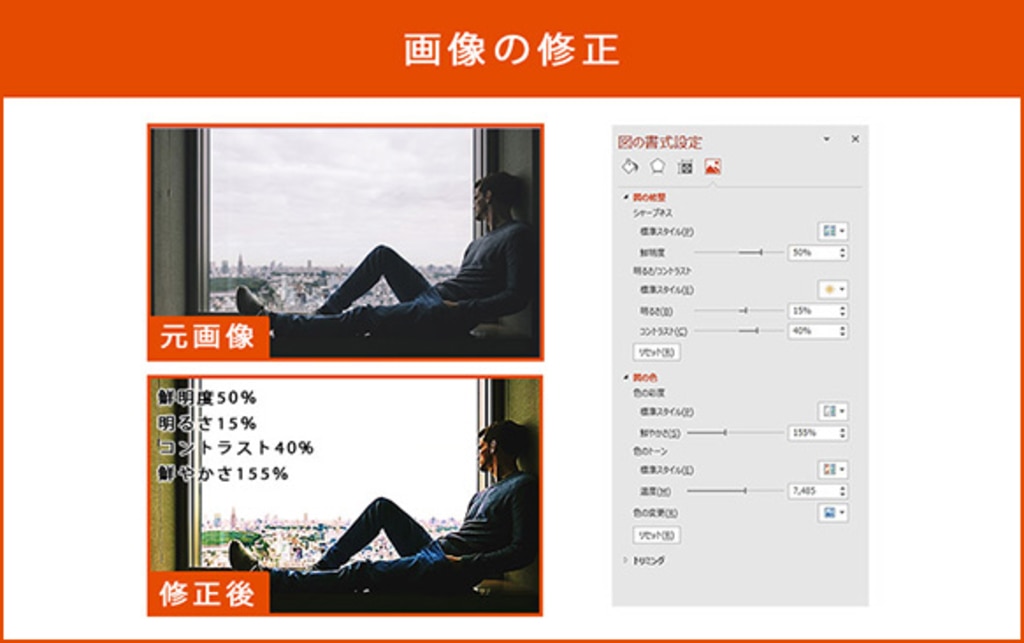
“書式”→“図の修正”から図の書式設定を選択しましょう。
シャープネスで鮮明度を上げると、画像をはっきりと、マイナスになるほどぼかして見せることができます。
明るさを上げると全体的に画像が明るくなり、コントラストを上げるとメリハリが付きます。
また、色の鮮やかさを上げると彩度の低い色も明るくなるため、暗い写真をより見やすい画像へと修正することも可能です。
トリミング機能を上手に活用すれば、自然な画像を作り上げることができます。違和感の残る画像を使用するとイメージと変わってしまったり、伝えたいことが伝わらなかったりする場合があります。
画像の加工は、自然な演出にできるようにトリミングや仕上がりの修正を入念に行うことが大切です。
アニメーションで動きを演出
パソコンやタブレットなどでプレゼンを行う際は、アニメーションを使うとよいでしょう。
文字だけではイメージがしにくい内容も、メリハリを付けられるため、伝えたい情報をより分かりやすく伝えられます。話している内容に合わせて動きを見せると、資料全体に整合性が感じられ、お客様も内容を把握しやすくなるのです。
下記3点が代表的なアニメーションです。
フライスルー
次のスライドが飛んでくるように画面が切り替わるアニメーション機能です。
印象付けたい情報を表示するときに使用すると効果的です。
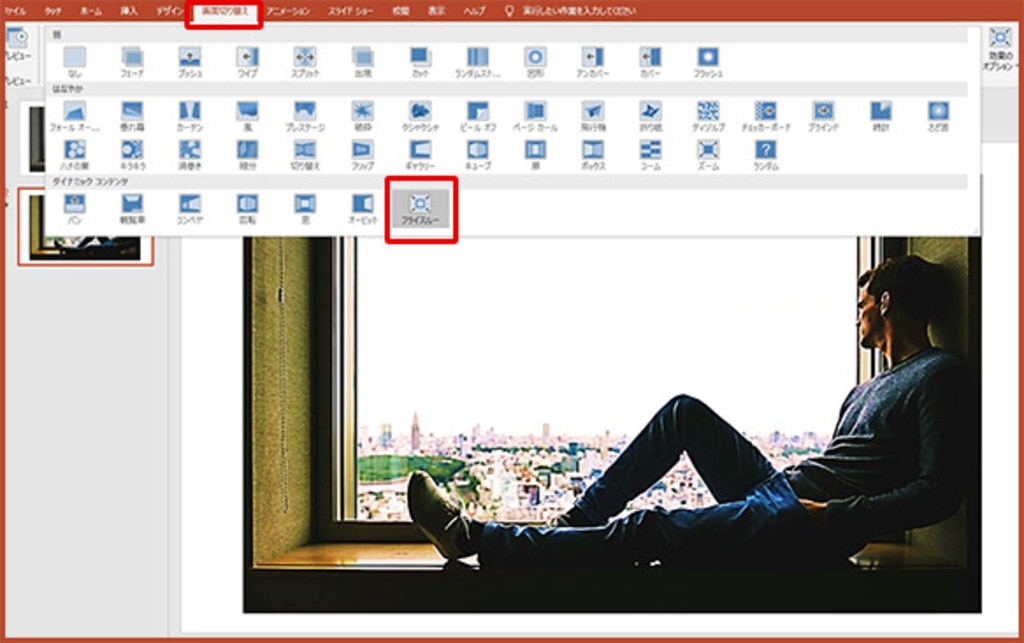
“画面切り替え”→“フライスルー”を選択しましょう。
前のスライドが手前に飛び、次のスライドを表示するため、インパクトのあるアニメーションを付けることができます。
スライドをダイナミックに見せたいときに、利用してみましょう。
ブリンク
図形や文字を点滅しているように強調させるアニメーション機能です。
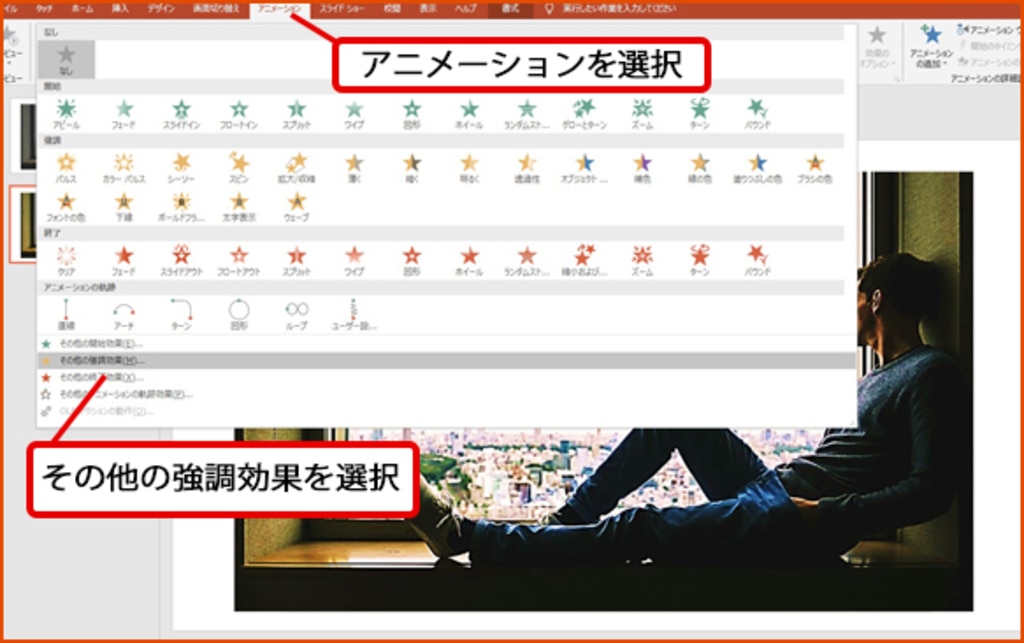
“アニメーション”→“その他の強調効果”をクリックしましょう。
“強調効果の変更”のダイアログボックスが表示されるので、“はなやか”から“ブリンク”を選択します。

“ブリンク”を選択することで、点滅のアニメーションが設定されます。
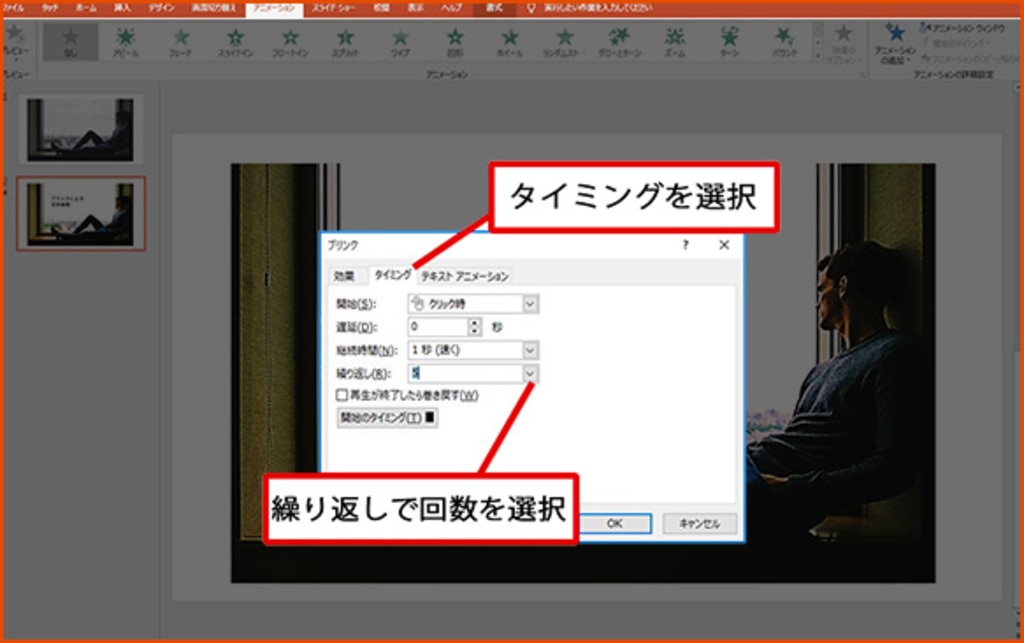
点滅の回数を設定する場合は、“効果のその他のオプションを表示”を選択します。
次に、ダイアログボックスより“タイミング”のタブをクリックしましょう。
繰り返しの回数を選択することで、点滅を好きな回数で行えます。
もんたメソッド

重要なポイントだけを隠し、クリックすることで表示されるアニメーション機能です。
はじめは隠れているため、表示される際にその単語へ意識を向けさせる効果があります。この機能の名前は、有名なテレビ司会者の演出方法に由来します。

“タッチ”→“図形”→“基本図形”から“メモ”を選択しましょう。
“メモ”は、右下隅のめくれ具合にリアリティが増すことができる図形です。
作成したい表現に近いアニメーションを設定すると、“めくり感”を美しく表現することができます。
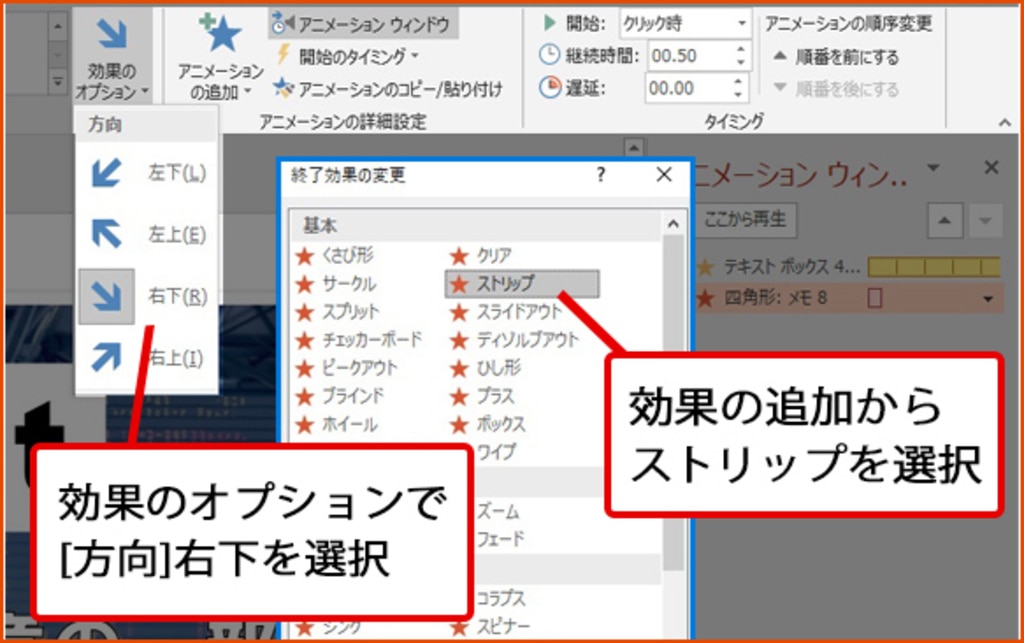
図形を設定した後は、アニメーションをつけます。
“アニメーションの詳細設定”→“効果の追加”→“終了効果の変更”→“ストリップ”を選択しましょう。“効果のオプション”からは、めくる方向を指定できます。はがす部分が右下隅にあるため、方向は“右下”になります。
まとめ
建築プレゼンテーションボードは、自分で作成することも可能です。見映えのよさも建築プレゼンテーションボードに求められる要素ですが、最も重要なのは内容。お客さまにとって分かりやすい建築プレゼンテーションボードにするためには、CTPTを意識した事前準備が不可欠です。
提案に説得力を持たせるためには、伝える順序や要素のレイアウトのポイントを押さえて構成しましょう。
画面で見せる場合は、パワーポイントのアニメーション機能を活用してより目線を引きつけるという方法もあります。
ただし、機能を使いすぎてしまうと、どの部分に注目すればよいのか分からなくなってしまうため、最も伝えたい部分にだけ使うようにしましょう。
提案力の強化を図りたいという場合は、以下のようなサービスもあります。併せてご覧ください。






